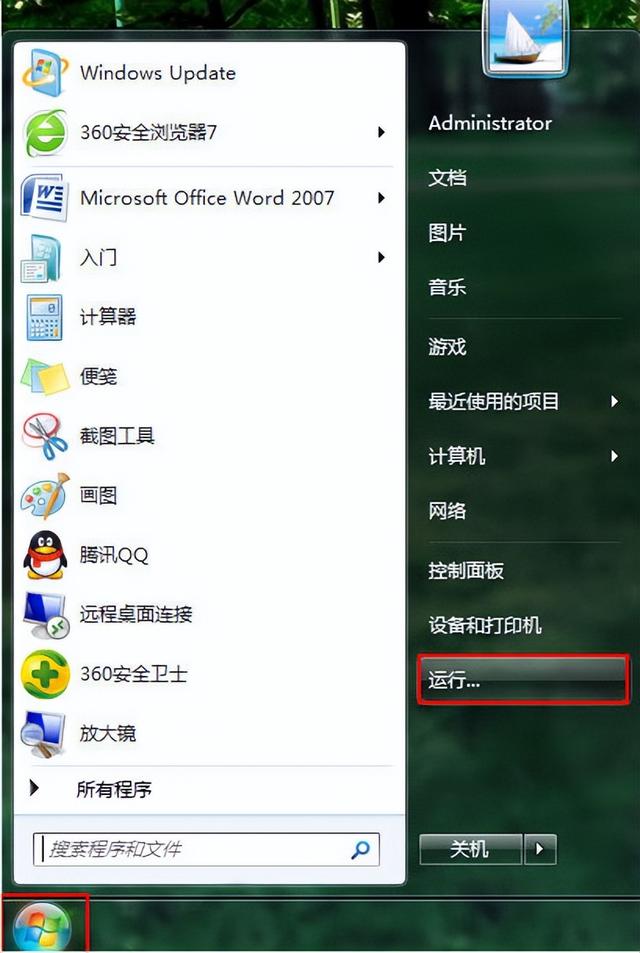有人借用你的电脑,担心私密照片被看到、担心财务数据被同事看到、担心存的小电影被翻出来。
怎么办呢?给你的盘符加上密码,即可以大方的让别人用你的电脑,又不担心被看到了不该看的内容。
想要给盘符加上密码,你得先满足以下条件上:
1、WIN7以上系统哦,XP是不行滴!
2、盘符的分区格式必须是NTFS(怎么能知道是不是呢?)
先从桌面上打开“计算机”--找到想要加密的盘符--右键点击----属性,如下图
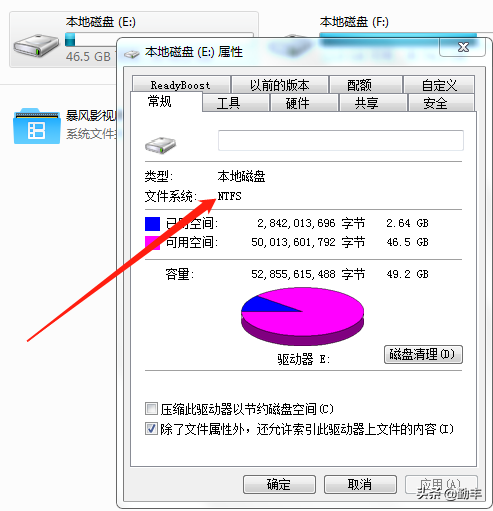
那要不是NTFS格式怎么办呢?解决方法:点击开始菜单---运行--输入CMD 按回车键,也可以用快捷键 WIN+R 然后按下图操作即可
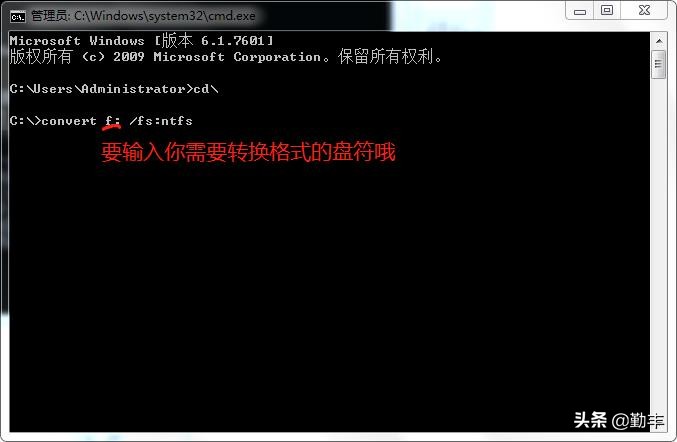
万事具备,只欠东风。下面进入正题:
1、在需要加密的盘上点击右键,选“启用BitLocker”,出现设置密码对话框,如下图
设置你需要的密码,点击下一步即可。
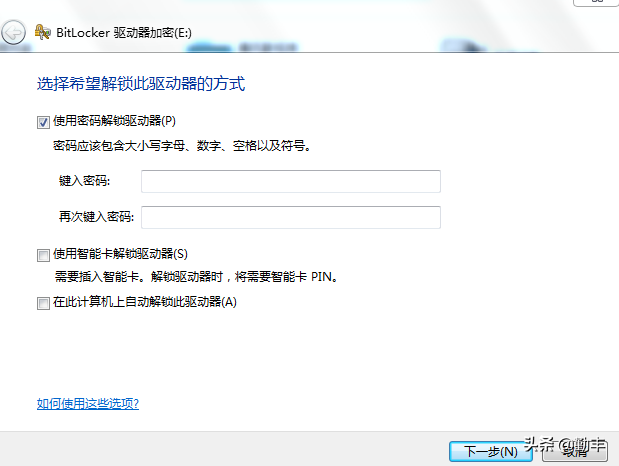
2、备份密钥(就是生成一个密码钥匙,等你忘了密码就需要它了哦),建议把密钥文件存在U盘上(存在电脑上懂的人自己就解决开了,可怕哦!),电脑插上U盘,点击第一个选项,选择你的U盘,点击下一步即可。
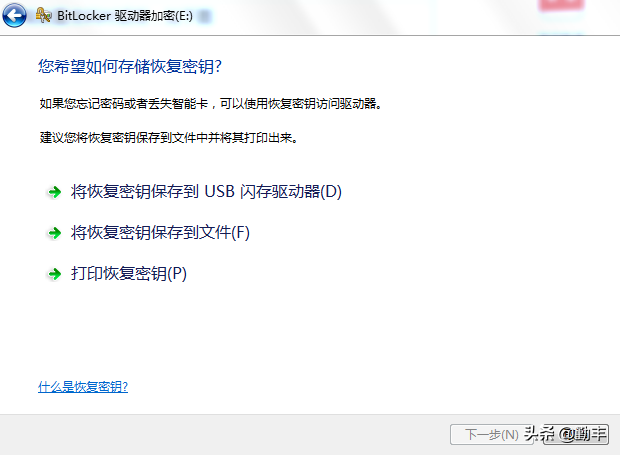
3、最后启用加密,等加密进度完成后就设置完成了。
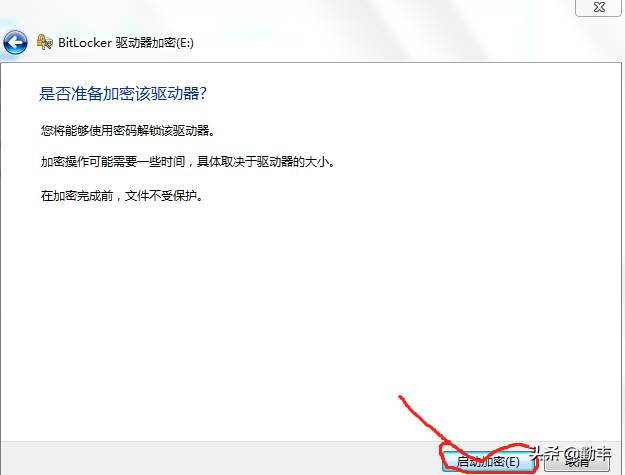
以后就可以安心存放你的私密文件了哦,再也不怕被朋友、同事、小孩子看到了哦!
最后要提醒大家一点,开机后此盘符你输入过一次密码后,就可一下打开里面的文件哦!
如果你输上了密码,别人这是要用电脑,最好是重启下电脑给他用哦!